Создать кроссворд в Word можно быстро и просто, следуя простым шагам. Такой способ пригодится как для учебных материалов, так и для развлечения. В этой статье вы найдете четкую пошаговую инструкцию, которая поможет вам самостоятельно оформить интересную головоломку без необходимости использовать сложные программы.
Начинайте с подготовки сетки. В Word создайте таблицу с нужным количеством строк и столбцов. Обычно для кроссворда используют квадратные или прямоугольные формы, чтобы было удобно размещать слова. Настройте размеры ячеек так, чтобы они были одинаковыми, а границы – наглядными и не мешали восприятию.
Далее перейдите к заполнению сетки. Зафиксируйте ячейки, предназначенные для слов, или затените те, где не предполагается размещение текста. Делайте акцент на порядок размещения слов, чтобы сохранить удобство чтения и решение головоломки. Важным этапом является добавление номеров по началу каждого слова – отметьте их с помощью небольших цифр или цветового выделения.
Завершите оформление, добавив подсказки. Специальные поля для вопросов вы можете разместить непосредственно под таблицей или рядом с ней. Используйте нумерованные списки или таблицы, чтобы структурировать подсказки для каждого номера. Не забудьте сохранить файл и при необходимости распечатать для использования.
Настройка сетки и размеров ячеек для удобного построения кроссворда
Установите одинаковый размер ячеек, например, 20×20 пунктов, чтобы создать ровную и легко читаемую сетку.
Выделите таблицу, кликнув по ее рамке, и кликните правой кнопкой мыши для выбора «Свойства таблицы».
Перейдите во вкладку «Размер» и установите фиксированные ширину и высоту ячеек, чтобы избежать автоматического изменения размеров при вводе данных.
В разделе «Ячейка» задайте одинаковые параметры ширины и высоты, например, 20 или 25 пунктов, чтобы ячейки остались квадратными.
Включите отображение границ, выбрав «Линии» или «Границы», чтобы четко видеть контуры ячеек и облегчить разметку.
Настройте интервалы между ячейками, если необходимо, чтобы между словами не было слишком большого расстояния, и сетка выглядела аккуратно.
Для удобства при создании кроссворда отключите автоматическую корректировку текста в ячейках, чтобы символы не сдвигались при вводе.
Проверьте, что все ячейки имеют одинаковую ширину и высоту, обеспечивая равномерность и точность при размещении слов и чисел.
Рисование и оформление линий для разделения слов и заполнения клеток
Для формирования линий разделения и границ ячеек используйте встроенные инструменты форматирования таблиц. Выделите нужные линии и примените тонкую или толстую линию, чтобы подчеркнуть границы разграничивающих элементов кроссворда. Лучше всего выбрать стиль линий, который будет четко виден при печати и легко различим на экране.
Выделите границы, которые нужны для разделения слов, и установите для них необходимую толщину и цвет. Например, для межстрочных линий подойдет тонкая черная линия, а для внешних границ – более толстая. Используйте верхние, нижние, левые или правые границы ячеек или линий таблицы, чтобы добиться аккуратного оформления.
Для выделения линий применяйте инструменты на панели «Работа с таблицами», выбрав пункт «Стили границ» и настроив их по своему усмотрению. В дальнейшем можно сохранить стиль для быстрого применения к разным частям документа. Так вы получите равномерные линии, соответствующие дизайну вашего кроссворда.
Если нужно создать разделительные линии внутри ячеек, воспользуйтесь функцией «Рисование линий» или добавьте дополнительные линии с помощью инструмента «Формы». Расположите их точно по сетке, чтобы не нарушить аккуратность и симметрию разделения элементов.
Чтобы сделать линии более выразительными, используйте насыщенные оттенки черного или темных цветов, избегая ярких и отвлекающих оттенков. Не переборщите с толщиной линий, чтобы не затмить содержание клеток. Обратите внимание на гармонию между линиями и цветовой схемой всей таблицы.
Добавление подсказок и заполняемых элементов для создания вопросов
Чтобы сделать кроссворд интерактивным и более понятным для пользователей, добавьте подсказки прямо в таблицу. Для этого вставьте рядом с соответствующими словами текстовые поля, которые можно создать с помощью функции «Текстовое поле» или вставить в ячейки комментарии.
Используйте функцию «Вставить комментарий» для добавления подсказки к каждой ячейке или слову. Выделите нужную ячейку, нажмите правой кнопкой мыши и выберите «Добавить комментарий». Введите вопрос или подсказку, которая поможет пользователю определить слово.
Для появления подсказок при заполнении можно настроить всплывающие подсказки с помощью гиперссылок или комментариев. В случае с гиперссылками вставьте в ячейку ссылку с текстом подсказки, которая будет открываться при клике. В ячейке также можно оставить примечание или задачу, чтобы стимулировать пользователя искать ответ.
Добавляйте заполняемые элементы, такие как поля для ввода или выделенные ячейки, с помощью функций «Формы» или «Разметка таблицы». Можно задать ячейки цветом или рамками, чтобы выделить, где нужно вписывать ответ. Это поможет пользователям легче ориентироваться и понимать, где нужно вводить ответ. Для этого выберите нужную ячейку, задайте ей заливку и рамку в разделе «Формат» или «Дизайн».
Создавая вопросы, используйте отдельные строки или столбцы для подсказок, чтобы не мешать схеме кроссворда. Не забудьте сохранить порядок и логическую связность вопросов, чтобы ответы легко совпадали с подсказками. Такой подход сделает ваш кроссворд более интуитивно понятным и увлекательным для участников.
Подготовка финального варианта и сохранение кроссворда в нужном формате
После завершения построения кроссворда рекомендуется внимательно проверить все элементы. Убедитесь, что линии разделения четко проведены, а размеры ячеек соответствуют выбранным параметрам. Проведите повторное оформление, чтобы устранить возможные несовпадения или неровности в линиях и заполняемых элементах.
Используйте функцию предварительного просмотра, чтобы просмотреть итоговую версию документа и проверить читаемость и удобство заполнения. В ходе этого этапа важно пересмотреть все подсказки и убедиться, что они правильно связаны с соответствующими ячейками.
Для сохранения финальной версии кроссворда выполните следующие шаги:
- Выберите вкладку «Файл» в меню Word.
- Откройте раздел «Сохранить как».
- Укажите папку, в которой хотите сохранить документ.
- Назовите файл и выберите формат сохранения.
Рекомендуемые форматы для сохранения:
- DOCX – стандартный формат Word, сохраняющий редактируемость и удобство в дальнейшем редактировании.
- PDF – универсальный формат, обеспечивающий сохранность оформления и удобство просмотра на разных устройствах, подходит для распространения и печати.
Для экспорта в PDF выберите опцию «Сохранить как» и в списке форматов выберите «PDF». В появившемся окне убедитесь, что все параметры корректны, и нажмите «Сохранить». Это позволит получить финальную, легко читаемую версию кроссворда, готовую для распространения или печати.
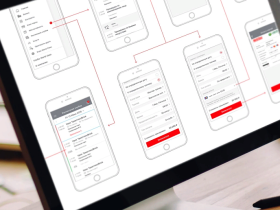








Оставить комментарий.